Bài viết được tư vấn chuyên môn bởi ông Võ Văn Hiếu – Giám đốc kỹ thuật của Trung tâm sửa chữa điện lạnh – điện tử Limosa.
Audacity là một phần mềm ghi âm giọng nói hoặc âm nhạc cho phép chỉnh sửa âm thanh thành công và chỉnh sửa tệp âm thanh miễn phí trên PC và máy tính xách tay. Audacity cho phép bạn cắt, kết hợp, phân chia và lọc tiếng ồn ngay lập tức. Thực hiện theo các hướng dẫn trong bài viết của Trung tâm sửa chữa điện lạnh – điện tử Limosa để tìm hiểu cách sử dụng Audacity.

MỤC LỤC
1. cách sử dụng Audacity để thu âm, ghép và tách beat
Để có người đọc có thể sử dụng được phần mềm chúng tôi sẽ chia sẻ cho người đọc 2 hướng dẫn sử dụng phần mềm Audacity đó là hướng dẫn nhanh và hướng dẫn chi tiết
1.1 Hướng dẫn sử dụng Audacity để cắt âm thanh
Hướng dẫn nhanh cách sử dụng Audacity để thu âm và cắt nhạc: Khởi chạy Audacity > Nhấn giữ Ctrl + O > Chọn tệp nhạc cần cắt bớt > Chọn Mở > Bấm Phát để nghe lại tệp và tìm đoạn nhạc bạn muốn xóa > Để tạm dừng bản nhạc, hãy sử dụng nút Dừng.
Để chỉnh sửa nhạc, bạn nhập thời gian bắt đầu và kết thúc của đoạn nhạc cần tách > Nhấn giữ Ctrl + X > Nhấn giữ Ctrl + Shift + E > Chọn vị trí lưu file và định dạng nhạc > Nhấn nút Save.
Hướng dẫn chi tiết cách sử dụng Audacity cắt nhạc:
Bước 1: Vào File > Open hoặc nhấn Ctrl + O.
Bước 2: Chọn file nhạc cần cắt > Nhấn Open.
Bước 3: Bấm Play để nghe lại file và quyết định bỏ đoạn nhạc nào. Sau đó, nhấn nút Dừng để dừng bản nhạc và sẵn sàng cắt.
Bước 4: Để tính thời gian bắt đầu bấm vào vùng sóng âm thanh. Sau đó, nhấp chuột phải và kéo chuột đến thời điểm kết thúc.
Bước 5: Để xóa đoạn nhạc vừa chọn, nhấn Ctrl + X hoặc nhấn vào biểu tượng Kéo trên thanh công cụ.
Sau đó, chọn File > Xuất > Xuất âm thanh hoặc nhấn Ctrl+Shift+E.
Chọn vị trí lưu file, định dạng nhạc muốn lưu tại Save as type rồi nhấn save.
Trên đây là cách sử dụng phần mềm Audacity để thu âm mà bạn có thể thực hiện.
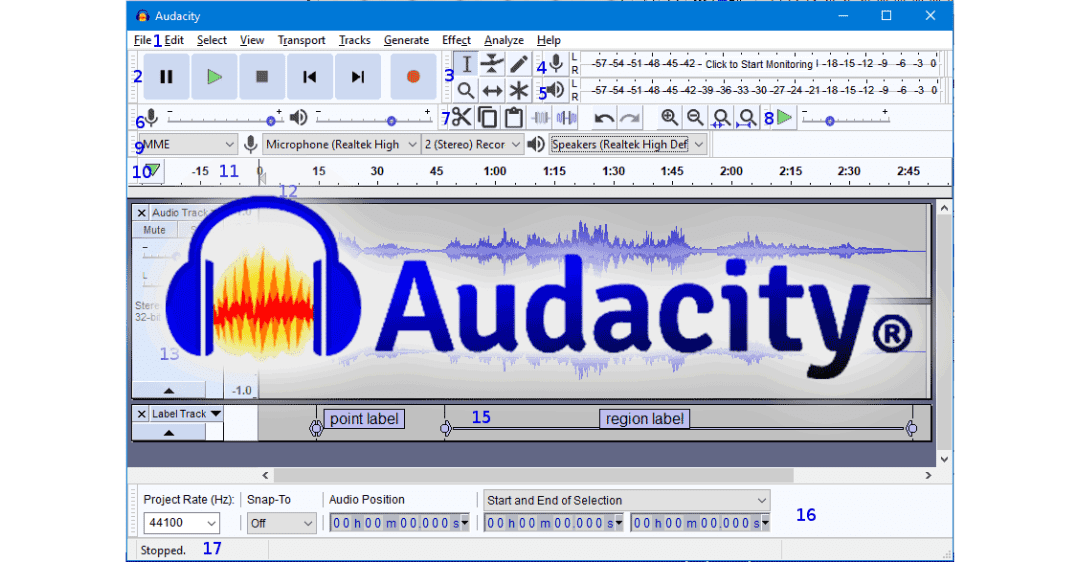
1.2 Cách sử dụng Audacity ghép nhạc
Hướng dẫn nhanh cách sử dụng Audacity ghép nhạc:
- Khởi chạy Audacity > Nhấn giữ Ctrl + O > Chọn tệp nhạc cần ghép > Nhấp vào nút Mở.
- Giao diện file nhạc đầu tiên: Click vào sóng nhạc để quyết định thời gian bắt đầu và kết thúc của đoạn nhạc muốn tích hợp > Ctrl + C sẽ được nhấn.
- Giao diện file nhạc thứ 2: Chọn vị trí muốn mix nhạc bằng cách click vào sóng nhạc > Ctrl + V sẽ được nhấn.
- Lưu tệp: Nhấn giữ Ctrl + Shift + E > Chọn vị trí lưu tệp và định dạng nhạc > Lưu tệp.
Hướng dẫn sử dụng Audacity chi tiết để ghép nhạc:
Bước 1: Vào File > Open hoặc nhấn Ctrl + O.
Bước 2: Chọn các file nhạc cần ghép rồi nhấn Open.
Bước 3: Trên giao diện file nhạc đầu tiên, bạn nhấn vào phần sóng âm thanh để thiết lập thời gian bắt đầu. Sau đó, nhấp chuột phải và kéo chuột đến thời điểm kết thúc. Thời gian bắt đầu và kết thúc sẽ được hiển thị ở cuối màn hình.
Bước 4: Để sao chép đoạn nhạc, nhấn Ctrl + C hoặc biểu tượng sao chép.
Bước 5: Tại giao diện file nhạc thứ 2, bạn nhấn vào vùng sóng để chọn nơi muốn ghép nhạc từ bên trên. Sau đó, nhấn Ctrl + V hoặc chọn biểu tượng dán để dán đoạn nhạc bạn đã sao chép trước đó.
Bước 6: Sau đó, nhấn vào Tập tin và chọn Export > Chọn Export Audio hoặc nhấn tổ hợp phím Ctrl+Shift+E.
Chọn file bạn cần lưu, định dạng nhạc bạn muốn lưu tại mục Save as type > Nhấn Save.
Bạn có thể thực hiện cách sử dụng phần mềm Audacity để ghép nhạc ở trên để thực hiện.
1.3 Cách sử dụng Audacity tách beat
Hướng dẫn nhanh cách sử dụng Audacity tách beat:
Chọn File > Chọn Import > Nhấn Ctrl + Shift + I > Chọn file nhạc cần beat > Chọn Open > Nhấn giữ Ctrl + A > Chọn Effects > Chọn Vocal Remover > Chọn cách tách beat > Chọn OK > Nhấn giữ Ctrl +Shift+E > Chọn vị trí lưu tệp và định dạng nhạc > Nhấp vào nút Lưu.
Hướng dẫn sử dụng phần mềm Audacity tách beat chi tiết:
Bước 1: Chọn Tệp tin > Click Nhập > Nhấn tổ hợp phím Ctrl + Shift + I.
Bước 2: Chọn file nhạc mà bạn muốn tách beat > Nhấn Open.
Bước 3: Để chọn toàn dải, nhấn Ctrl + A.
Bước 4: Click chọn Hiệu ứng và chọn Vocal Remover.
Bước 5: Bạn có thể chọn 3 loại sau: Simple, Remove frequency band, Retain frequency band
Bước 6: Nhấn Preview để kiểm tra ứng dụng của từng tùy chọn nhằm tìm ra cái nào đáp ứng tốt nhất nhu cầu của bạn > Nhấn OK để tiếp tục.
Bước 7: Cho phép Audacity xử lý âm thanh trong giây lát. Sau đó, chọn Tệp > Xuất > Xuất âm thanh hoặc nhấn Ctrl+Shift+E.
Chọn thư mục lưu file định dạng bạn muốn lưu chọn Save as type > Nhấn Save.
2. Một số lưu ý khi sử dụng phần mềm Audacity
Không giống như hầu hết các chương trình khác, phần mềm Audacity không cung cấp lựa chọn lệnh nhanh thông qua các menu nhấp chuột phải. Do đó, để điều khiển lệnh, bạn phải chọn nó từ menu lệnh được liệt kê ở trên hoặc sử dụng tổ hợp phím nóng cho mỗi lệnh.

Nếu có vấn đề xảy ra với thao tác của bạn với chương trình Audacity, bạn có thể quay lại bằng cách nhấn Ctrl + Z.Trên đây là tổng hợp toàn bộ các cách sử dụng Audacity mà Trung tâm sửa chữa điện lạnh – điện tử Limosa đã chia sẻ cho người đọc. Nếu thông qua bài viết này mà người đọc còn mong muốn được giải đáp các thắc mắc của mình có thể liên hệ đến HOTLINE 1900 2276, đây là số đường dây nóng hỗ trợ tổng đài của Trung tâm sửa chữa điện lạnh – điện tử Limosa.

 Thời Gian Làm Việc: Thứ 2 - Chủ nhật : 8h - 20h
Thời Gian Làm Việc: Thứ 2 - Chủ nhật : 8h - 20h Hotline: 1900 2276
Hotline: 1900 2276




